Как с cd диска переписать на компьютер: Запись и копирование компакт-дисков
Запись и копирование компакт-дисков
При копировании музыки, изображений и видео с компьютера на чистый компакт-диск или DVD-диск он называется «записью». Копирование музыки, изображений и видео компакт- или DVD-диска на компьютер называется копированием. Вы можете использовать проигрыватель Windows Media для обоих способов.
Запись компакт-дисков (или DVD-дисков с данными)
С помощью проигрывателя Windows Media можно записывать диски трех типов: аудио-и видеофайлы, а также DVD-диски с данными. Чтобы выбрать, какой тип дисков использовать, нужно учесть, что вы хотите скопировать, объем копируемых данных и планируемый способ воспроизведения диска. В этой таблице вы можете выбрать тип диска, который нужно использовать.
|
|
|
|---|---|
|
Звуковой компакт-диск
|
Выберите этот вариант, если требуется создавать музыкальные компакт-диски, которые можно воспроизводить в машине, на аудиосистеме и на компьютере.
|
|
Компакт-диск с данными
|
Вы можете воспроизводить компакт-диски с данными на компьютерах и некоторых проигрывателях компакт- и DVD-дисков. Устройство должно поддерживать типы файлов, которые добавляются на диск, например WMA, MP3, JPEG или Windows Media Video (WMV). Выберите этот вариант, если нужно записать много музыки и проигрыватель компакт- или DVD-дисков поддерживает типы файлов, добавляемых на диск, или требуется создать резервную копию файлов мультимедиа.
|
|
DVD-диск с данными
|
Вы можете воспроизводить DVD-диски с данными на компьютерах и некоторых проигрывателях DVD-дисков. Устройство должно поддерживать типы файлов, добавляемых на диск, например WMA, MP3, JPEG или WMV.
|
Прежде всего вам потребуются две вещи:
Вы можете сделать так, чтобы на компакт-диске сохранялось около 80 минут музыки и они будут воспроизводиться практически на любом проигрывателе компакт-дисков. Кроме того, можно создать компакт- или DVD-диск с данными, на котором можно хранить несколько часов музыки (или большое количество фотографий или коротких видеороликов) и который будет воспроизводиться на компьютерах. Компакт-диск с данными будет работать в проигрывателе компакт-дисков, поддерживающем типы файлов, скопированные на диск.
Компакт-диск с данными будет работать в проигрывателе компакт-дисков, поддерживающем типы файлов, скопированные на диск.
Порядок записи звукового компакт-диска.
-
Откройте Проигрыватель Windows Media.
-
В библиотеке проигрывателя откройте вкладку запись , нажмите кнопку параметры записи , , а затем выберите звуковой CD или компакт-диск с данными или DVD.
-
Вставьте пустой диск в устройство записи компакт-дисков или DVD-дисков.
Если на компьютере установлено несколько дисководов компакт-дисков или DVD-дисков, выберите нужное устройство.

-
Выполните в библиотеке проигрывателя поиск элементов, которые требуется записать на диск, а затем перетащите их в область списка (в правой части библиотеки проигрывателя), чтобы создать список записи.
-
Завершив построение списка, нажмите Начать запись.
Советы:
-
Чтобы изменить список элементов в списке записи, перетаскивайте их вверх или вниз.
-
Чтобы удалить элемент из списка, дважды щелкните его правой кнопкой мыши, а затем выберите команду Удалить из списка.
 При удалении элемента из списка записи он не удаляется с компьютера.
При удалении элемента из списка записи он не удаляется с компьютера. -
Если в списке слишком много элементов для одного диска, не поместившиеся элементы можно записать на второй диск.
Копирование компакт-дисков
При копировании музыки с компакт-диска вы копируете песни с звукового компакт-диска на компьютер. Во время копирования проигрыватель сжимает каждую композицию и сохраняет ее на жестком диске в виде файла Windows Media Audio (WMA), WAV или MP3.
Скопированные файлы автоматически сохраняются в папке «Музыка», но вы можете изменить их расположение с помощью параметров на вкладке «Параметры копирования с компакт-файла».
Убедитесь, что ваш компьютер подключен к Интернету, если вы хотите, чтобы проигрыватель Windows Media автоматически получил сведения о песнях, например имя компакт-диска, исполнителя и названия для дорожек, скопированных с носителя.
-
Откройте Проигрыватель Windows Media.
-
Вставьте звуковой компакт-диск в дисковод для компакт-дисков на компьютере.
-
Нажмите кнопку » Копировать CD «.
Советы:
-
Чтобы выбрать другой формат или скорость потока, откройте меню Параметрыкопирования и выберите Формат или Качество звука в библиотеке проигрывателя.
org/ListItem»>
Если не требуется копировать все композиции, снимите флажки соответствующих композиций.
-
В библиотеке проигрывателя выполните поиск альбома или композиции, которые нужно изменить.
-
Щелкните альбом правой кнопкой мыши, а затем нажмите Найти сведения об альбоме.
-
Выполните одно из следующих действий:
-
Если в результатах поиска появится нужный альбом или исполнитель, выберите его, а затем следуйте инструкциям на странице, чтобы автоматически обновить обложку и сведения альбома.

-
Если нужный альбом не отображается в результатах поиска, следуйте инструкциям на странице, чтобы повторить поиск с помощью других условий поиска, или добавьте данные мультимедиа вручную.
-
Примечания:
-
Если при попытке поиска сведений об альбоме появляется сообщение о том, что нужно изменить параметры конфиденциальности, нажмите Упорядочить, затем — Параметры, откройте вкладку Конфиденциальность, а затем установите флажок Обновлять музыкальные файлы, используя сведения из Интернета.
-
Если нужный альбом отображается со стандартным значком музыки вместо обложки, то обложка недоступна для загрузки.

Изменения, внесенные вами, применяются к новым копируемым дорожкам. Вы не можете использовать проигрыватель, чтобы изменить формат или качество звука для песни, которую вы уже загрузили с носителя.
-
Откройте Проигрыватель Windows Media.
-
Вставьте компакт-диск в дисковод.
-
Разверните окно проигрывателя Windows Media, чтобы отображались все пункты меню, нажмите Настройка копирования с диска, а затем выберите нужный параметр.
Примечание: Несанкционированное использование и копирование материалов, защищенных авторским правом, может являться нарушением закона об авторских правах в США или других странах и регионах. Защищенный авторским правом материал включает, помимо прочего: программное обеспечение, документацию, графику, тексты песен, фотографии, изображения, анимацию, кинофрагменты и видеоклипы, а также звук и музыку (в том числе закодированные в формате MP3). Нарушение законодательства о защите авторских прав в США и других странах может повлечь за собой серьезную гражданскую и (или) уголовную ответственность.
Защищенный авторским правом материал включает, помимо прочего: программное обеспечение, документацию, графику, тексты песен, фотографии, изображения, анимацию, кинофрагменты и видеоклипы, а также звук и музыку (в том числе закодированные в формате MP3). Нарушение законодательства о защите авторских прав в США и других странах может повлечь за собой серьезную гражданскую и (или) уголовную ответственность.
Как скопировать музыку с диска на компьютер?
Дорогие друзья, давайте поговорим о том, как скопировать музыку с диска на компьютер. Прежде чем перейти к этой теме нужно знать, что музыка на диске может записываться несколькими способами.
Первый — запись mp3 файлов, как и любых других документов. При этом способе никаких проблем с копированием музыки на компьютер не возникает. Просто открываем диск на компьютере, выделяем файлы и копируем их в нужную папку на компьютере. Все очень просто.
Второй способ — это запись музыки на аудио CD диск с защитой от копирования. На таких дисках обычно не более 20 песен в хорошем качестве. Песни с такого диска нельзя просто выделить и скопировать, скопируются только ярлыки. То есть такие песни нельзя будет в будущем прослушать. Поэтому далее мы и поговорим, о том, как скопировать cd диск на компьютер.
На таких дисках обычно не более 20 песен в хорошем качестве. Песни с такого диска нельзя просто выделить и скопировать, скопируются только ярлыки. То есть такие песни нельзя будет в будущем прослушать. Поэтому далее мы и поговорим, о том, как скопировать cd диск на компьютер.
Копируем музыку на компьютер
Устанавливаем диск в привод дисковода и запускаем его. Для этого переходим в «Мой компьютер» — «Устройства со съемными носителями» и двойным кликом нажимаем на иконку диска.
Диск запустится в проигрывателе Windows Media. В правом верхнем углу нажимаем на иконку «Переключиться к библиотеке». Переходим в библиотеку.
Дальше в верхнем меню переходим в «Настройку копирования диска» — «Дополнительные параметры».
В открывшемся окне можно изменить параметры скопированных файлов с диска, а именно:
- указать папку, в которую будут копироваться файлы;
- выбрать формат скопированных файлов, например mp3, WMA, WAV;
- изменить качество звуковых дорожек, чем лучше качество, тем больше будут объем звукового файла.

После внесения изменений, нажимаем кнопку «Применить» и закрываем окно.
Снова возвращаемся в библиотеку и в верхнем меню нажимаем «Скопировать в компакт-диска». Здесь же можно выбрать дорожки, которые нужно скопировать либо копировать все.
Теперь мы попадаем в «Параметры копирования с компакт-диска». Здесь нужно выбрать две нижних позиции и нажать кнопку «ОК».
Процесс копирования будет отображен в библиотеке в виде зеленой полосы напротив трека. Скорость копирования зависит от выбранного качества музыкальных файлов.
Таким способом можно скопировать музыку с диска на компьютер в Windows XP, Windows 7 и Windows 8 без установки дополнительных программ, а средствами самой операционной системы.
Смотрите это видео на YouTube
Программы для копирования музыки
Кроме выше описанного способа, есть еще много бесплатных программ, с помощью которых можно без проблем переписать музыку с диска на компьютер. Давайте рассмотрим самые популярные.
Давайте рассмотрим самые популярные.
Accord CD Ripper Free — бесплатная программа для копирования аудио-CD в файлы форматов MP3 или WAV. Сама программа имеет английский интерфейс, но од достаточно прост.
Скачать: www.accmeware.com
Format Factory (Формат Фактори) — бесплатный конвертер аудио и видео файлов. Чтобы записать аудио файлы с СД диска, достаточно установить диск в привод и в левом сайдбаре выбрать пункт «Аудио» далее формат в который нужно преобразить файлы. Делаем дополнительные настройки и копируем. Наслаждаемся музыкой.
Скачать: format-factory.net
Free Audio CD To MP3 Converter — бесплатный конвертор аудио треков с компакт-диска в MP3, OGG, AAC, WMA или WAV (lossless audio) формат.
Скачать: www.dvdvideosoft.com
Как видим вариантов много, выбирайте, который лучше всего подходит Вам и вперед, за дело!
Как разорвать компакт-диски в Windows 10
BY: Энди Ратбоун и
Обновлено: 10-28-2021
Из книги: Windows 10 для Dummies
Windows 10 для Dummies
Exploore Book Купить на Amazon. Но пока вы не скажете плееру, что вам нужны файлы MP3, он создаст Файлы WMA — формат, который не воспроизводится ни на iPad, ни на большинстве смартфонов, ни на многих других музыкальных проигрывателях. Копирование компакт-дисков — это форма копирования музыкальных файлов с помощью проигрывателя Windows Media.
Но пока вы не скажете плееру, что вам нужны файлы MP3, он создаст Файлы WMA — формат, который не воспроизводится ни на iPad, ни на большинстве смартфонов, ни на многих других музыкальных проигрывателях. Копирование компакт-дисков — это форма копирования музыкальных файлов с помощью проигрывателя Windows Media.
Чтобы проигрыватель Windows Media создавал песни в более универсальном формате MP3 вместо WMA, нажмите кнопку «Упорядочить» в верхнем левом углу, выберите «Параметры» и перейдите на вкладку «Копировать музыку». Выберите MP3 вместо WMA в раскрывающемся меню «Формат» и немного увеличьте качество звука со 128 до 256 или даже 320 для лучшего звука.
Чтобы скопировать компакт-диски на жесткий диск вашего ПК, следуйте этим инструкциям:
Откройте проигрыватель Windows Media, вставьте музыкальный компакт-диск и нажмите кнопку Копировать компакт-диск.
Возможно, вам придется нажать кнопку на передней или боковой панели дисковода вашего компьютера, чтобы извлечь лоток.

Проигрыватель Windows Media подключается к Интернету, идентифицирует ваш компакт-диск и вводит название альбома, исполнителя и названия песен. Затем программа начинает копировать песни с компакт-диска на ваш компьютер и перечислять их названия в библиотеке проигрывателя Windows Media. Вы закончили.
Если проигрыватель Windows Media не может автоматически найти названия песен, перейдите к шагу 2.
Щелкните правой кнопкой мыши первую дорожку и выберите «Найти информацию об альбоме», если это необходимо.
Если проигрыватель Windows Media открывается с пустыми руками, щелкните правой кнопкой мыши первую дорожку и выберите «Найти информацию об альбоме».
Если вы подключены к Интернету, введите название альбома в поле поиска и нажмите «Поиск». Если поле поиска находит ваш альбом, щелкните его имя, выберите «Далее» и нажмите «Готово».
Если вы не подключены к Интернету или поле поиска пусто, щелкните правой кнопкой мыши первую песню, выберите «Редактировать» и вручную введите название песни.
 Повторите эти действия для других заголовков, а также тегов альбома, исполнителя, жанра и года.
Повторите эти действия для других заголовков, а также тегов альбома, исполнителя, жанра и года.
Вот несколько советов по копированию компакт-дисков на компьютер:
Обычно проигрыватель Windows Media копирует каждую песню на компакт-диске. Однако, чтобы не включать Tiny Tim в компиляцию музыки для укулеле, снимите галочку с имени Tiny Tim. Если проигрыватель Windows Media уже скопировал песню на ваш компьютер, вы можете удалить ее из проигрывателя Windows Media. Нажмите кнопку «Библиотека», щелкните правой кнопкой мыши песню, исполненную оскорбительным йодлером, и выберите «Удалить».
Проигрыватель Windows Media автоматически помещает скопированные компакт-диски в папку «Музыка». Вы также можете найти новую скопированную музыку в библиотеке проигрывателя Windows Media.
Эта статья из книги:
- Windows 10 для чайников,
Об авторе книги:
Компьютерные книги Энди Рэтбоуна, которые включают Windows? 2000 Professional для чайников? и Upgrade and Fixing PCs For Dummies?, было продано более 11 миллионов копий.
Эту статью можно найти в категории:
- Windows 10 ,
Перенос файлов на CD/DVD | ИТ-сайт
Воспользуйтесь этими простыми инструкциями по копированию файлов на CD или DVD на компьютерах Mac или Windows PC в технологических лабораториях.
Windows
Как записать CD/DVD с помощью перетаскивания
- Вставьте чистый компакт-диск
- Дважды щелкните дисковод компакт-дисков в разделе «Мой компьютер»
- Перетащите файлы, которые вы хотите записать, из Work In Progress в окно CD-привода
- Если вы вставили перезаписываемый носитель, он спросит, хотите ли вы использовать этот диск «как флэш-накопитель USB» или «с CD/DVD-плеером». Прочитайте и следуйте инструкциям на экране, чтобы продолжить.
Как стереть CD-RW или DVD+RW
- Вставьте перезаписываемый CD (CD-RW) или DVD (DVD+RW)
- Дважды щелкните дисковод CD/DVD в разделе «Мой компьютер»
- Нажмите «Стереть это» и следуйте инструкциям на экране
Как записать компакт-диск с помощью CDBURNERXP
- Дважды проверьте, что файлы, которые вы хотите записать, находятся в Work In Progress
- Открыть устройство записи компакт-дисков XP
- Он находится в меню «Пуск» > «Утилиты».
 3. Выберите опцию «Создать диск с данными» на начальном экране.
3. Выберите опцию «Создать диск с данными» на начальном экране.
Верхняя панель окна представляет файлы на компьютере, а нижняя панель окна представляет файлы для записи на компакт-диск.
При желании вы можете упорядочить файлы по папкам и назвать свой проект диска, щелкнув правой кнопкой мыши значок диска в разделе «Диск — Компиляция данных» в нижнем левом углу окна.
- Во всплывающем окне будут описаны ваши настройки. Если вы хотите записать больше файлов на этот компакт-диск позже, выберите «Оставить диск открытым».
Mac
Как записать CD/DVD при использовании записи
- Дважды проверьте, что файлы, которые вы хотите записать, находятся на диске Work In Progress
- Запустить приложение Запись. Запись находится в разделе «Утилиты» в меню Apple дока
- Перетащите файлы в окно записи
- Назовите свой компакт-диск, введя имя в соответствующее поле
.
- При желании вы можете упорядочить файлы по папкам и назвать свой дисковый проект.
Как скопировать или дублировать CD/DVD с помощью Дисковой утилиты
Этот метод включает создание образа диска. Образ диска — это точная двоичная копия всего диска или диска. Это не просто набор файлов или папок, а точная копия необработанных данных исходного диска, сектор за сектором. Вы можете сделать несколько точных копий с образа диска.
- Запуск дисковой утилиты
- Дисковая утилита находится в разделе «Утилиты» в меню Apple Dock.
- При этом будет сохранен файл образа диска с расширением ‘.
 cdr’. Затем этот образ диска будет указан в левом столбце Дисковой утилиты.
cdr’. Затем этот образ диска будет указан в левом столбце Дисковой утилиты.
Как записать сеансы на DVD с помощью Дисковой утилиты
Создайте образ диска для записи DVD с сессиями. Чтобы записать сеансы на DVD, следуйте этим инструкциям:
- Сохраните материал, который вы хотите записать, в папку и перенесите его в «Текущие работы» станции Disk Utility
- Открыть дисковые утилиты
- Выберите «Файл» > «Создать» > «Образ диска из папки»
- Выберите папку
- Изменить формат изображения на чтение/запись
- Нажмите «Сохранить»
- Выберите свое изображение на панели инструментов
- Нажмите на желто-черный значок записи
- Вставьте свой DVD
- Нажмите «Записать»
Как стереть CD-RW или DVD-RW с помощью Дисковой утилиты
- Запустить Дисковую утилиту
- Дисковая утилита находится в разделе «Утилиты» в меню Apple Dock.



 Выберите этот вариант, ваши файлы не помещаются на один компакт-диск, так как DVD-диски имеют большую емкость.
Выберите этот вариант, ваши файлы не помещаются на один компакт-диск, так как DVD-диски имеют большую емкость.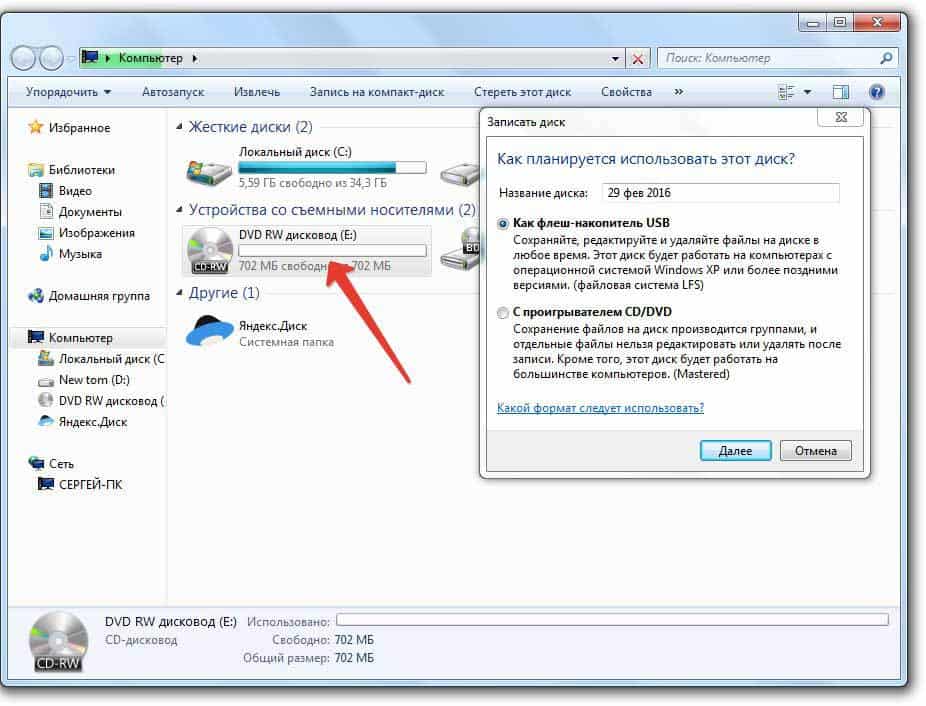
 При удалении элемента из списка записи он не удаляется с компьютера.
При удалении элемента из списка записи он не удаляется с компьютера.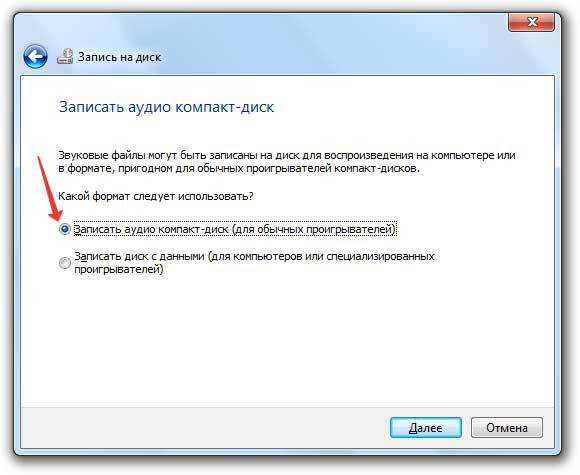



 Повторите эти действия для других заголовков, а также тегов альбома, исполнителя, жанра и года.
Повторите эти действия для других заголовков, а также тегов альбома, исполнителя, жанра и года. 3. Выберите опцию «Создать диск с данными» на начальном экране.
3. Выберите опцию «Создать диск с данными» на начальном экране. cdr’. Затем этот образ диска будет указан в левом столбце Дисковой утилиты.
cdr’. Затем этот образ диска будет указан в левом столбце Дисковой утилиты.